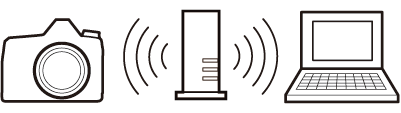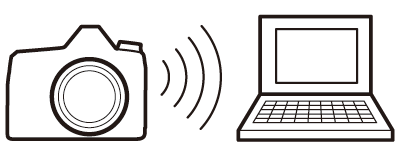Anschließen an Computer
Um Bilder auf einen Computer hochzuladen, verbinden Sie die Kamera über ein drahtloses Netzwerk oder mit dem mitgelieferten USB Kabel.
Verbindung über USB
Schließen Sie die Kamera mit dem mitgelieferten USB -Kabel an. Anschließend können Sie mit der NX Studio-Software Bilder auf den Computer kopieren, um sie anzuzeigen und zu bearbeiten.
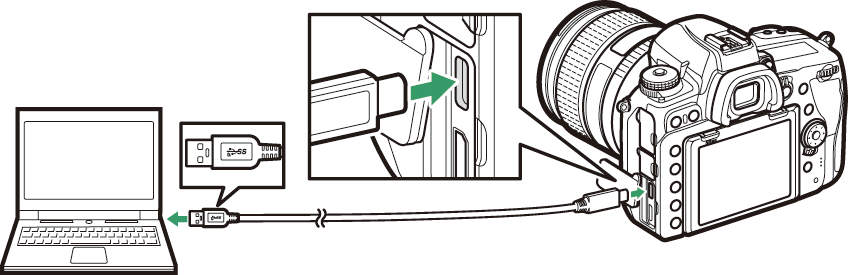
NX Studio installieren
Für die Installation von NX Studio benötigen Sie eine Internetverbindung. Besuchen Sie die Nikon Website für die neuesten Informationen, einschließlich der Systemanforderungen.
-
Laden Sie das neueste NX Studio-Installationsprogramm von der Website unten herunter und befolgen Sie die Anweisungen auf dem Bildschirm, um die Installation abzuschließen.
https://downloadcenter.nikonimglib.com/ -
Beachten Sie, dass Sie mit früheren Versionen von NX Studio möglicherweise keine Bilder von der Kamera herunterladen können.
Bilder mit NX Studio auf einen Computer kopieren
Ausführliche Anweisungen finden Sie in der Online-Hilfe.
-
Schließen Sie die Kamera an den Computer an.
Nachdem Sie die Kamera ausgeschaltet und sichergestellt haben, dass eine Speicherkarte eingesetzt ist, schließen Sie das mitgelieferte USB Kabel wie gezeigt an.
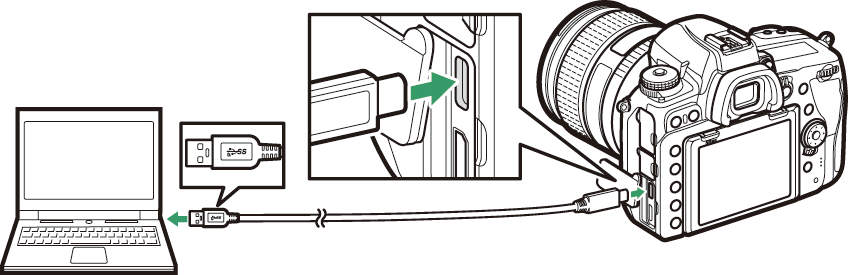 Verwendung eines Kartenlesegeräts
Verwendung eines KartenlesegerätsBilder können auch von einer Speicherkarte kopiert werden, die in einen Kartenleser eines Drittanbieters eingelegt ist. Sie sollten jedoch prüfen, ob die Karte mit dem Kartenleser kompatibel ist.
-
Schalten Sie die Kamera ein.
-
Die Nikon Transfer 2-Komponente von NX Studio wird gestartet. Die Bildübertragungssoftware Nikon Transfer 2 wird als Teil von NX Studio installiert.
-
Wenn eine Meldung angezeigt wird, die Sie auffordert, ein Programm auszuwählen, wählen Sie Nikon Transfer 2.
-
Wenn Nikon Transfer 2 nicht automatisch startet, starten Sie NX Studio und klicken Sie auf das Symbol „Importieren“.
-
-
Klicken Sie auf [ ].
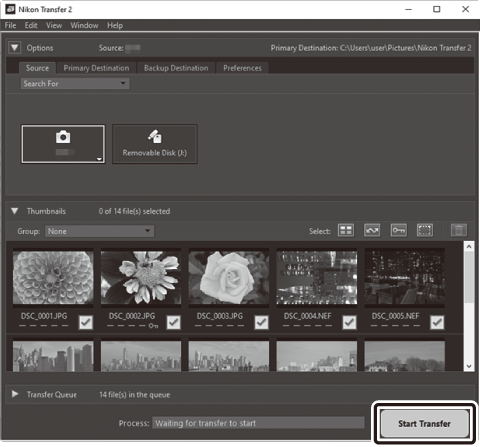
Bilder auf der Speicherkarte werden auf den Computer kopiert.
-
Schalten Sie die Kamera aus.
Trennen Sie das USB Kabel, wenn die Übertragung abgeschlossen ist.
Windows 10 und Windows 8.1 zeigen möglicherweise eine AutoPlay-Eingabeaufforderung an, wenn die Kamera angeschlossen ist.
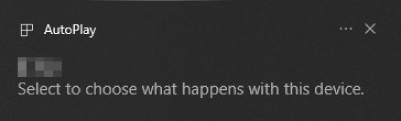
Klicken Sie auf das Dialogfeld und dann auf [
], um Nikon Transfer 2 auszuwählen.
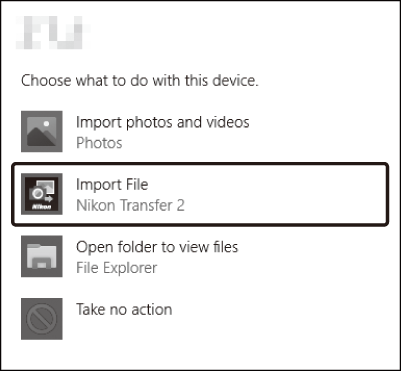
Wenn Nikon Transfer 2 nicht automatisch startet, vergewissern Sie sich, dass die Kamera angeschlossen ist, starten Sie dann Image Capture (eine Anwendung, die mit macOS geliefert wird) und wählen Sie Nikon Transfer 2 als Anwendung aus, die geöffnet wird, wenn die Kamera erkannt wird.
Versuchen Sie nicht, Videos von der Speicherkarte zu übertragen, während diese in einer Kamera eines anderen Herstellers oder Modells eingesetzt ist. Dies könnte dazu führen, dass die Videos ohne Übertragung gelöscht werden.
-
Schalten Sie die Kamera nicht aus und trennen Sie das USB Kabel nicht, während die Übertragung läuft.
-
Wenden Sie keine Gewalt an und versuchen Sie nicht, die Anschlüsse schräg einzustecken. Achten Sie auch darauf, dass die Stecker gerade bleiben, wenn Sie das Kabel abziehen.
-
Schalten Sie die Kamera immer aus, bevor Sie ein Kabel anschließen oder abziehen.
-
Um sicherzustellen, dass die Datenübertragung nicht unterbrochen wird, stellen Sie sicher, dass der Akku der Kamera vollständig aufgeladen ist.
Schließen Sie die Kamera direkt an den Computer an; Schließen Sie das Kabel nicht über einen USB Hub oder eine Tastatur an. Schließen Sie die Kamera an einen vorinstallierten USB Anschluss an.
Drahtlose Netzwerke (Wi-Fi)
Die folgenden Methoden können verwendet werden, um über WLAN eine Verbindung zu einem Computer herzustellen. Weitere Informationen finden Sie unter „Netzwerkverbindungen“ ( Netzwerkverbindungen ).
Eingebautes W-Lan
Verwenden Sie das Element [ ] im Kamera-Setup-Menü, um eine Verbindung zu Computern entweder direkt oder über einen WLAN-Router herzustellen.
|
Verbindung über einen WLAN-Router |
Direkte drahtlose Verbindung |
Der drahtlose Sender WT-7
Durch Anschließen eines WT-7-Funksenders wird das Element [ ] im Setup-Menü aktiviert. Mit Camera Control Pro 2 (separat erhältlich) kann die Kamera gesteuert und Bilder während der Aufnahme auf dem Computer gespeichert werden.
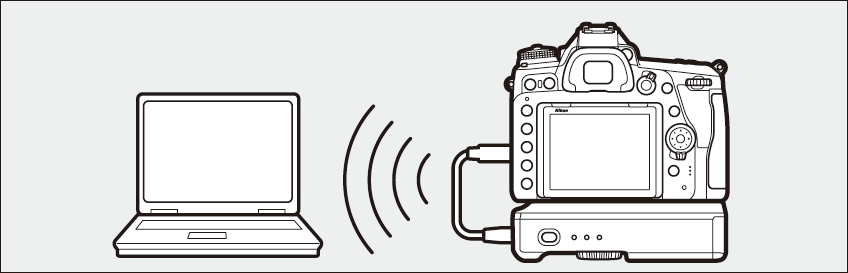
-
Mit dem WT-7 können Bilder auf Computer oder FTP-Server hochgeladen werden.
-
Sie können die Verbindung auch über Ethernet herstellen.
-
Verwenden Sie den WT-7 für Verbindungen, die zuverlässiger sind als die, die das integrierte Wi-Fi der Kamera bietet.